Nota
El acceso a esta página requiere autorización. Puede intentar iniciar sesión o cambiar directorios.
El acceso a esta página requiere autorización. Puede intentar cambiar los directorios.
Este artículo contiene consejos y trucos para solucionar problemas de flujos de nube. Con el nuevo diseñador, puede encontrar y corregir errores fácilmente usando Copilot. Echa un vistazo al vídeo de este artículo en la sección Solucionar problemas en Copilot.
Identificar ejecuciones de flujo específicas
Una vez que cree e implemente sus flujos, es posible que deba depurar ejecuciones de flujo específicas para confirmar que su flujo se ejecutó como se esperaba. De forma predeterminada, el propietario del flujo puede consultar las columnas Comienzo, Duración, y Estado en la vista del historial de ejecución en Power Automate para ayudarlos a identificar la ejecución de flujo que les interesa depurar. El propietario también puede expandir la sección de resolución de problemas para identificar la ejecución específica en la que está interesado; sin embargo, para los flujos que se ejecutan con frecuencia, esto puede llevar mucho tiempo.
Para que sea más eficiente identificar ejecuciones de flujo durante la depuración, Power Automate proporciona a los propietarios de flujos la capacidad de configurar la lista de columnas que se muestra en la página del historial de ejecución para cada ejecución de flujo. Estas columnas se asignan a las salidas de activación de su flujo. Cuando muestra las columnas que desea, ahorra tiempo, ya que verá las columnas relevantes de forma predeterminada en la vista del historial de ejecución.
Siga estos pasos para agregar una o varias columnas a su vista de historial de ejecución.
Inicie sesión en Power Automate.
En el lado izquierdo de la pantalla, seleccione Mis flujos.
Seleccione el flujo del que desea obtener más detalles.
En la página de detalles de flujo, seleccione Editar columnas.
Seleccione las columnas que desea agregar a su vista de historial de ejecución para el flujo que ha seleccionado y luego seleccione Guardar.
Vea la lista de columnas que se muestra en la vista del historial de ejecución para el flujo que ha seleccionado.
Las columnas hasAttachments y isHTML ahora están visibles para el flujo para que pueda ver rápidamente esos valores para ayudarlo a depurar el flujo.
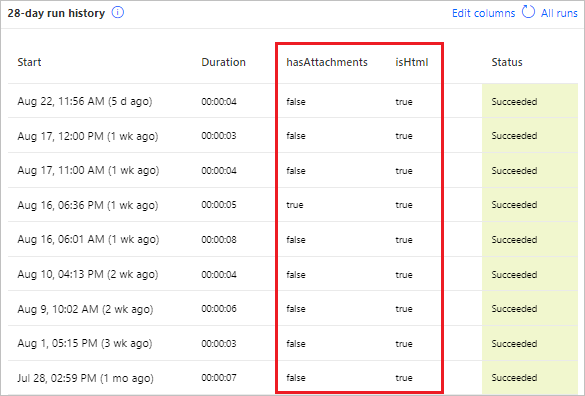
Propina
También puede configurar la lista de columnas que se muestra a través de la vista Todas las ejecuciones.
Sugerencias de reparación en el correo electrónico
Las sugerencias de reparación se envían a los propietarios de los flujos de nube por correo electrónico cada vez que se produce un error en un flujo. Estos mensajes de correo electrónico de sugerencias de reparación contienen comentarios específicos y accionables sobre determinados errores. Por ejemplo, un error común es configurar un flujo de nube que intenta obtener el administrador de una persona en Office 365, pero no hay ningún administrador configurado en Microsoft Entra ID. Si esta u otras diversas condiciones hacen que el flujo genere un error, recibirá un correo electrónico de sugerencias de reparación.
El correo electrónico de sugerencias de reparación contiene las siguientes secciones:
| Nombre | Descripción |
|---|---|
| Time | Muestra la hora en que se produjo el error del flujo por primera vez. |
| ¿Qué ha pasado? | Proporciona una descripción del problema que causó el error en el flujo. |
| ¿Cómo puedo corregirlo? | Proporciona sugerencias para resolver el problema que provoca el error en el flujo. |
| Sugerencias para solucionar problemas | Proporciona detalles, como el número de veces que el flujo generó un error y un vínculo para volver a intentar el flujo con los mismos datos de entrada. |
Para corregir los errores notificados, seleccione Corregir mi flujo y siga los pasos del correo electrónico de sugerencias de reparación.
Los correos electrónicos de sugerencias de reparación son opcionales. Si no quiere recibirlos, solo tiene que desactivarlos en el menú de propiedades del flujo específico.
Si el flujo genera un error, también puede solucionarlo directamente en Power Automate. Estos son algunos escenarios de error comunes y sugerencias para corregirlos.
Identificación del error
Siga estos pasos para encontrar el error y aprender cómo solucionarlo,
Seleccione Mis flujos.
Seleccionar el flujo con el error.
En la sección Historial de ejecución de 28 días, seleccione la fecha de la ejecución con error.
Los detalles del flujo aparecen y, al menos en un paso se muestra un icono rojo con el signo de exclamación.
Abra el paso del error y revise el mensaje de error.
En el panel derecho, puede ver los detalles del error y cómo solucionarlo.
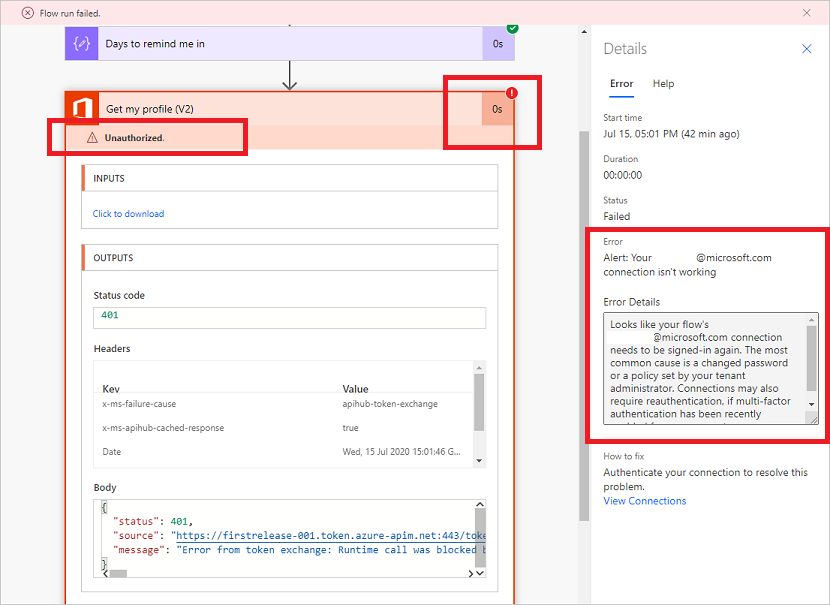
Errores de autenticación
En muchos casos, los flujos generan errores debido a un error de autenticación. Si tiene este tipo de error, el mensaje de error incluye No autorizado, o aparecen los códigos de error 401 o 403. Normalmente, se puede corregir un error de autenticación mediante la actualización de la conexión:
En el panel derecho debajo de Cómo corregir, seleccione Ver conexiones.
Desplácese hasta la conexión en la que aparecía el mensaje de error de No autorizado.
Junto a la conexión, seleccione el vínculo Corregir conexión del mensaje sobre la conexión que no se autentica.
Compruebe las credenciales siguiendo las instrucciones que se muestran.
Vuelva al error del ejecución del flujo y seleccione Reenviar.
Ahora el flujo debería ejecutarse según lo previsto.
Solucionar problemas en Copilot
La característica Solucionar problemas de Copilot en Power Automate puede ayudarle a identificar y resolver errores durante las pruebas de flujos de nube o al revisar el historial de ejecución de flujos. Puede utilizar esta función Copilot cuando la nueva experiencia del diseñador esté habilitada.
Aprenda a solucionar errores de flujo de nube con Copilot en este breve vídeo:
La característica solución de problema en Copilot proporciona un resumen del error que se puede leer y, cuando es posible, intenta proporcionar una solución para corregirlo. Esto puede mejorar en gran medida su experiencia, ya que reduce el tiempo y el esfuerzo necesarios para solucionar problemas.
Nota
Es posible que la característica de solución de problemas en Copilot no funcione en todos los escenarios. Aprende y mejora continuamente con el tiempo, lo que significa que su capacidad para ayudar a los usuarios y resolver problemas no hace más que mejorar. Este es un gran ejemplo de cómo se pueden aprovechar la IA y el aprendizaje automático para mejorar su experiencia y productividad.
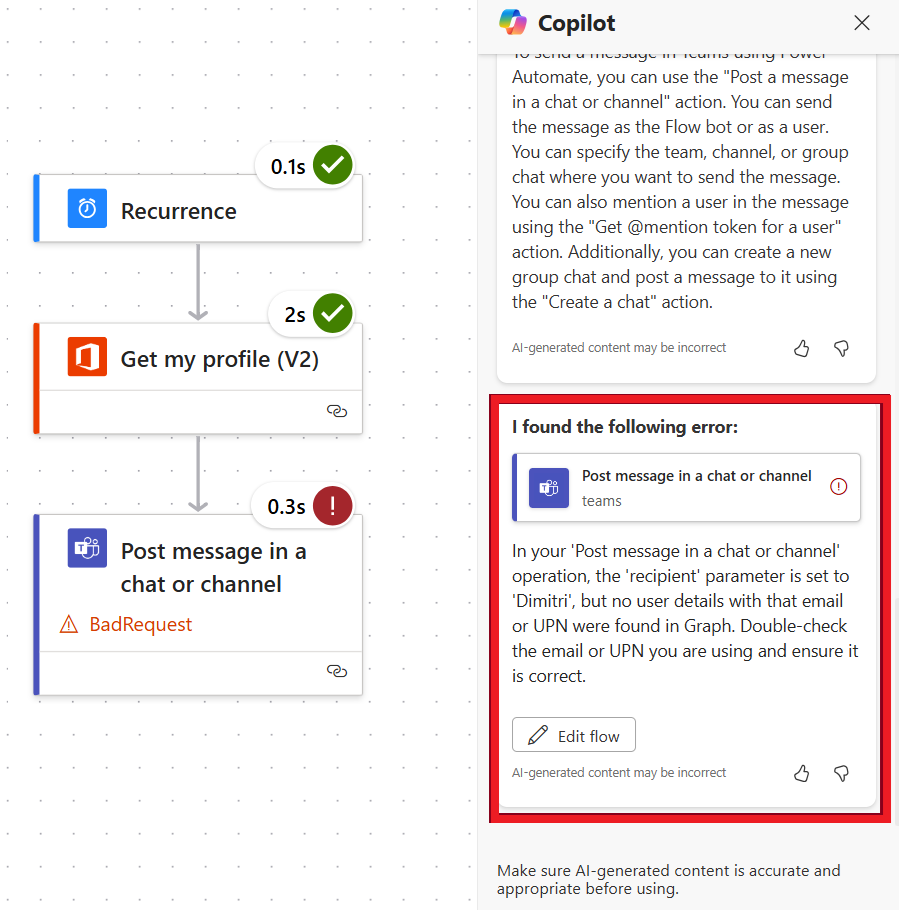
Configuración de la acción
Los flujos también pueden producir un error si una opción de una acción del flujo no funciona según lo previsto. En este caso, el mensaje de error contiene el texto Solicitud incorrecta o No se encuentra, o aparece un código de error 400 o 404.
Lo detalles del error deben especificar cómo corregir el error. Para actualizar la configuración:
- Seleccione Editar y después corrija el problema dentro de la definición de flujo.
- Guarde el flujo actualizado.
- Seleccione Volver a enviar para intentar la ejecución de nuevo con la configuración actualizada.
Otros errores
Si aparece el código de error 500 o 502, el error es temporal o transitorio. Para volver a intentar el flujo, seleccione Volver a enviar.
Obtener ayuda del servicio de soporte técnico o de la comunidad
Cuando necesite ayuda, puede usar nuestras opciones de Autoayuda o Solicitar ayuda a otros usuarios.
Autoayuda
El sitio de soporte de Power Automate le ofrece varias opciones de autoayuda.
- Vaya al Soporte técnico de Power Automate.
- En la categoría Autoayuda, seleccione Aprender, Muestras o Documentación.
Solicitar ayuda a otros
Vaya al Soporte técnico de Power Automate.
En la sección Solicitar ayuda, seleccione Contacto con soporte técnico.
Escriba o seleccione el entorno para ayudar a identificar el problema.
Para buscar soluciones recomendadas, complete el campo Díganos en qué necesita que le ayudemos y, a continuación, seleccione la flecha hacia la derecha junto al campo.
Si encontró su solución, seleccione Sí en el campo ¿Eran útiles estas soluciones?.
Si no encuentra una solución, seleccione Preguntar al agente virtual.
En la pantalla Agente virtual, escriba el mensaje y, a continuación, seleccione Enviar.
Si necesita más ayuda de otras personas, vuelva a Soporte de Power Automate y seleccione Comunidad.
En la página Comunidad de Microsoft Power Automate, puede personalizar su búsqueda y obtener respuestas y consejos directamente de otros usuarios de Power Automate.